Dans ce didacticiel, nous allons vous expliquer la meilleure façon de maintenir votre réseau domestique à jour. En ce sens, bien que tout fonctionne bien, il est pratique de garder tous les pilotes à jour correctement, afin d'avoir toujours les meilleures performances et la compatibilité maximale possible. En plus d'avoir la correction des erreurs précédentes, si nous mettons à jour les pilotes de notre WiFi carte, nous pourrons nous connecter avec le nouveau protocole de sécurité WiFi WPA3. Aujourd'hui, dans cet article, nous allons vous expliquer comment mettre à jour les pilotes de votre carte réseau Ethernet, ainsi que de votre carte réseau Wi-Fi.
Mettre à jour la carte réseau Ethernet dans Windows 10
Dans ce tutoriel, nous allons utiliser le Windows 10 système d'exploitation car c'est le plus répandu. Normalement, nous pouvons recevoir des mises à jour de pilotes via Windows Update, mais parfois, nous devons forcer la mise à jour afin que le système d'exploitation lui-même vérifie à la fois localement et via Windows Update, s'il existe une nouvelle mise à jour de pilote.

La mise à jour des pilotes de notre carte réseau Ethernet est essentielle pour plusieurs raisons:
- Les performances de la carte sont optimisées
- Les pannes ou erreurs possibles sont résolues dans certaines circonstances
- Les éventuelles failles de sécurité dans le pilote de la carte ont été résolues
- La compatibilité avec les nouvelles versions du système d'exploitation Windows est augmentée.
Par conséquent, il est très important de maintenir ces pilotes à jour. Si nous voulons mettre à jour notre carte réseau Ethernet:
- Le menu Démarrer.
- Panneau de configuration.
- Matériel et son.
- Appareils et imprimantes.
- Administrateur de périphérique.
Là on clique sur «Réseau adaptateurs »et nous cliquons avec le bouton droit de la souris sur notre carte réseau. Ensuite, les options suivantes n'apparaîtront pas, ici ce que nous devons faire est de cliquer sur Mettre à jour le pilote .
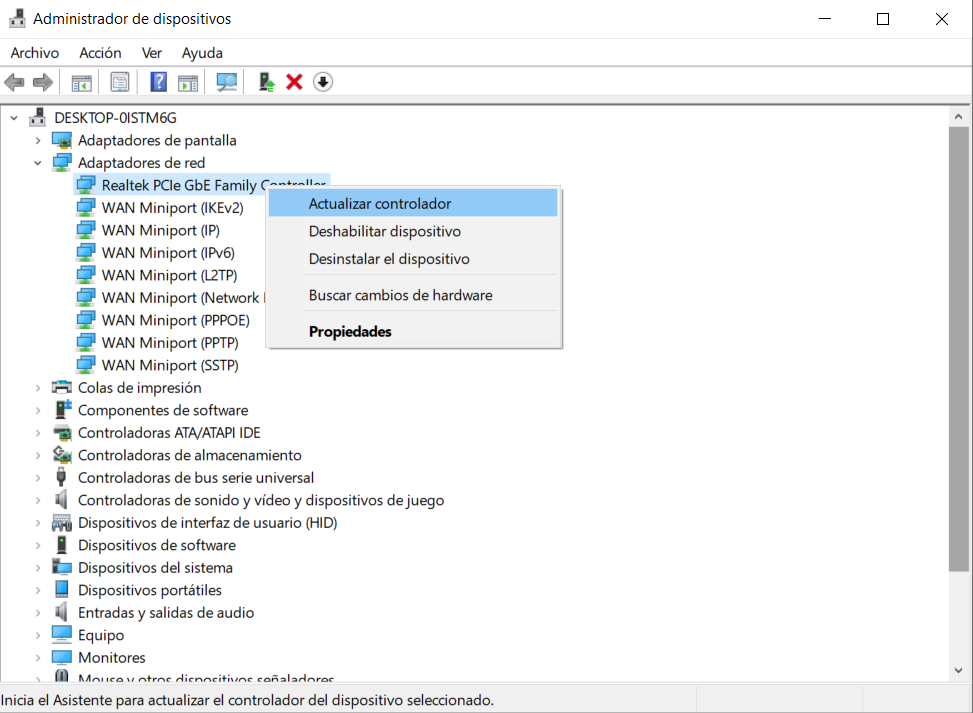
Ensuite, cet écran apparaîtra indiquant deux options, recherchez le pilote mis à jour automatiquement, et également manuellement sur l'ordinateur. Tout d'abord, nous sélectionnons l'option de pilote automatiquement mise à jour, afin qu'elle vérifie l'ordinateur et Internet pour la dernière version du logiciel:
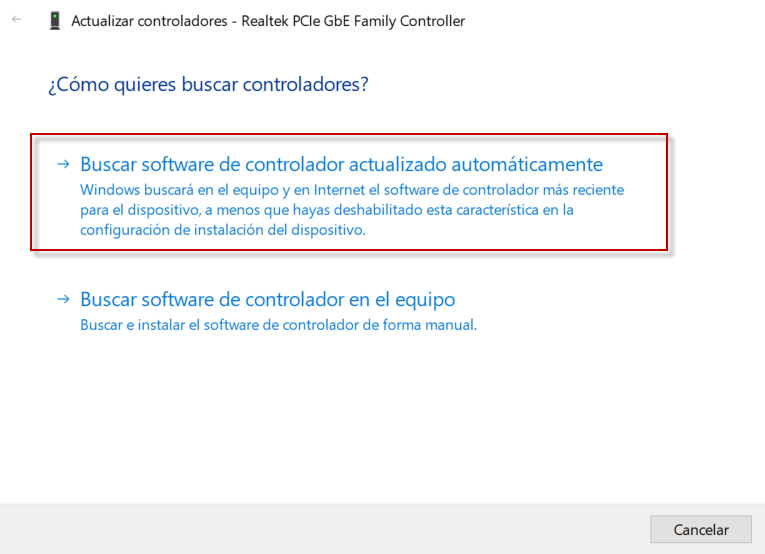
Dans le cas où vous indiquez que nous avons déjà le pilote le plus récent, il est fortement recommandé de vérifier la version du pilote que nous utilisons, pour la comparer plus tard avec celle du site officiel du fabricant de la carte réseau Ethernet. Pour vérifier la version, il faudra simplement cliquer sur «Propriétés»:
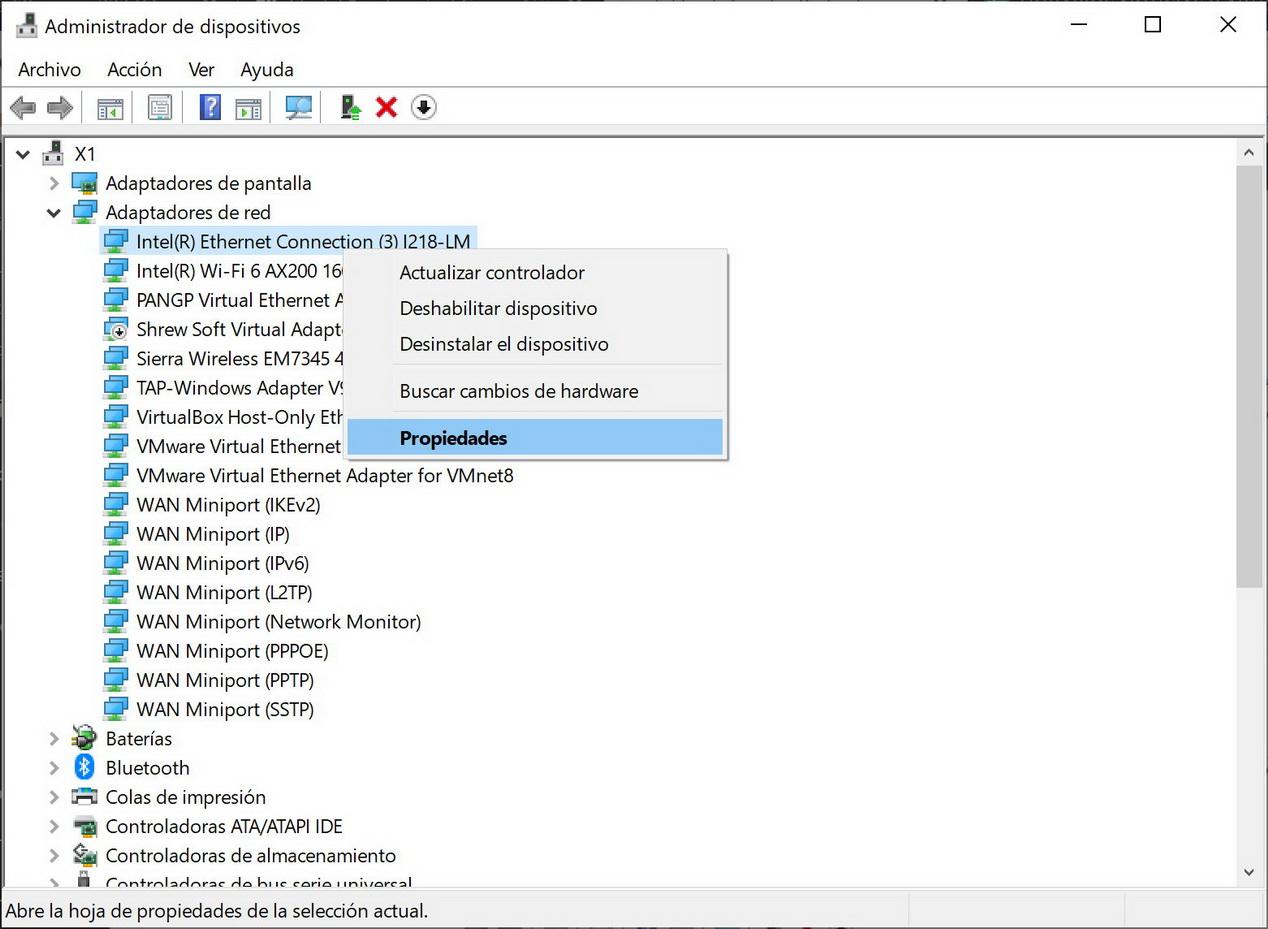
Une fois que nous avons cliqué sur «Propriétés», nous allons dans la section contrôleur et nous pouvons voir la version du contrôleur (pilote) ainsi que la date, comme vous pouvez le voir ci-dessous:
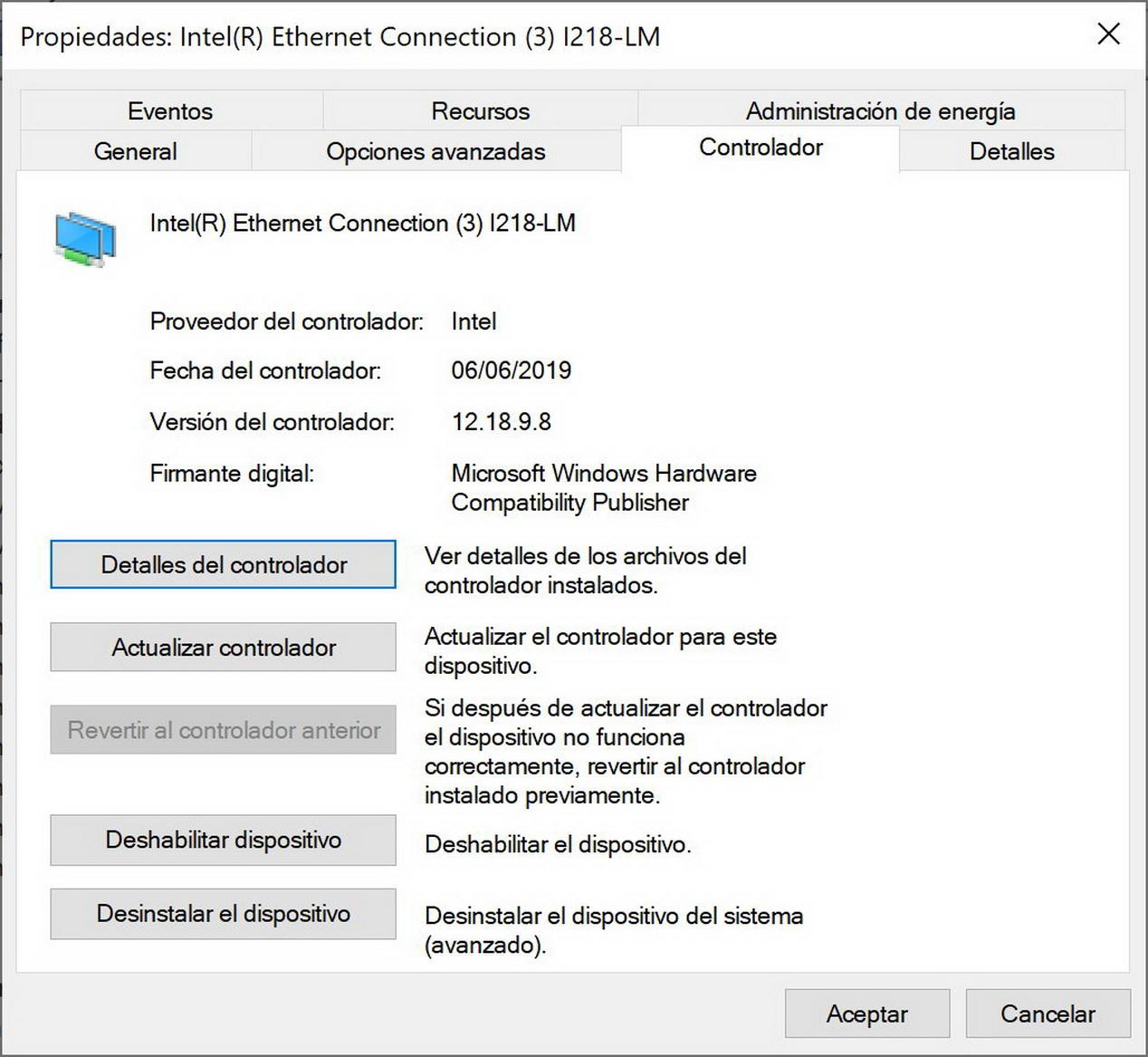
Parfois, Windows ne détecte pas toujours la dernière version et ne détecte même pas notre carte réseau. Si nous voulons installer les derniers pilotes, nous devons aller sur le site officiel de Intel ou Realtek (ou la carte réseau dont vous disposez), trouvez le modèle exact de notre carte réseau Ethernet et téléchargez les derniers pilotes sur le site officiel.
Une autre façon d'obtenir le modèle de notre carte réseau est de connaître le fabricant et le modèle de notre carte mère. Si vous ne connaissez pas votre modèle exact, vous pouvez utiliser le HWiNFo programme que vous pouvez télécharger à partir de ici . Dans notre cas, nous avons opté pour l'option portable ou portable, car nous ne voulions aucune installation. Voici les résultats que j'ai obtenus:
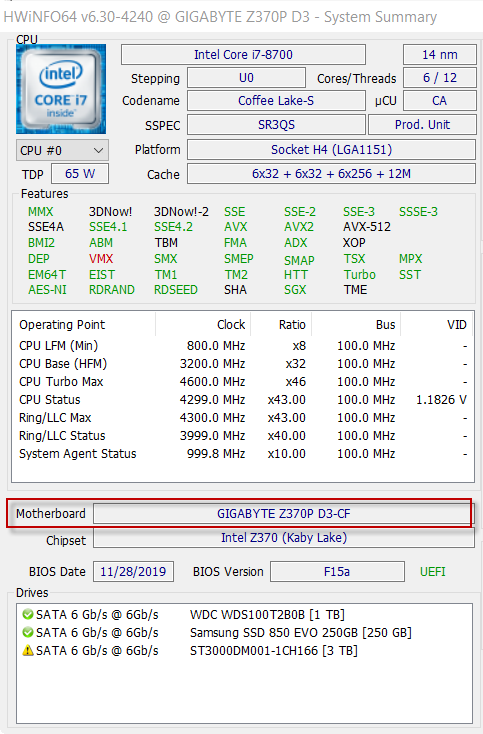
De là, je comprends que ma planche est un Gigaoctet Z370P D3 . Si je vais sur le site Web du fabricant, je cherche mon modèle, et je vais au support dans la section LAN, je peux télécharger les pilotes de ma carte réseau.
Si le téléchargement des pilotes intègre un exécutable .exe, nous devons exécuter cet exécutable pour procéder à l'installation des nouveaux pilotes, s'il ne possède pas d'exécutable, alors nous devrons installer les pilotes manuellement en sélectionnant l'option «Parcourir mon PC pour les contrôleurs »:
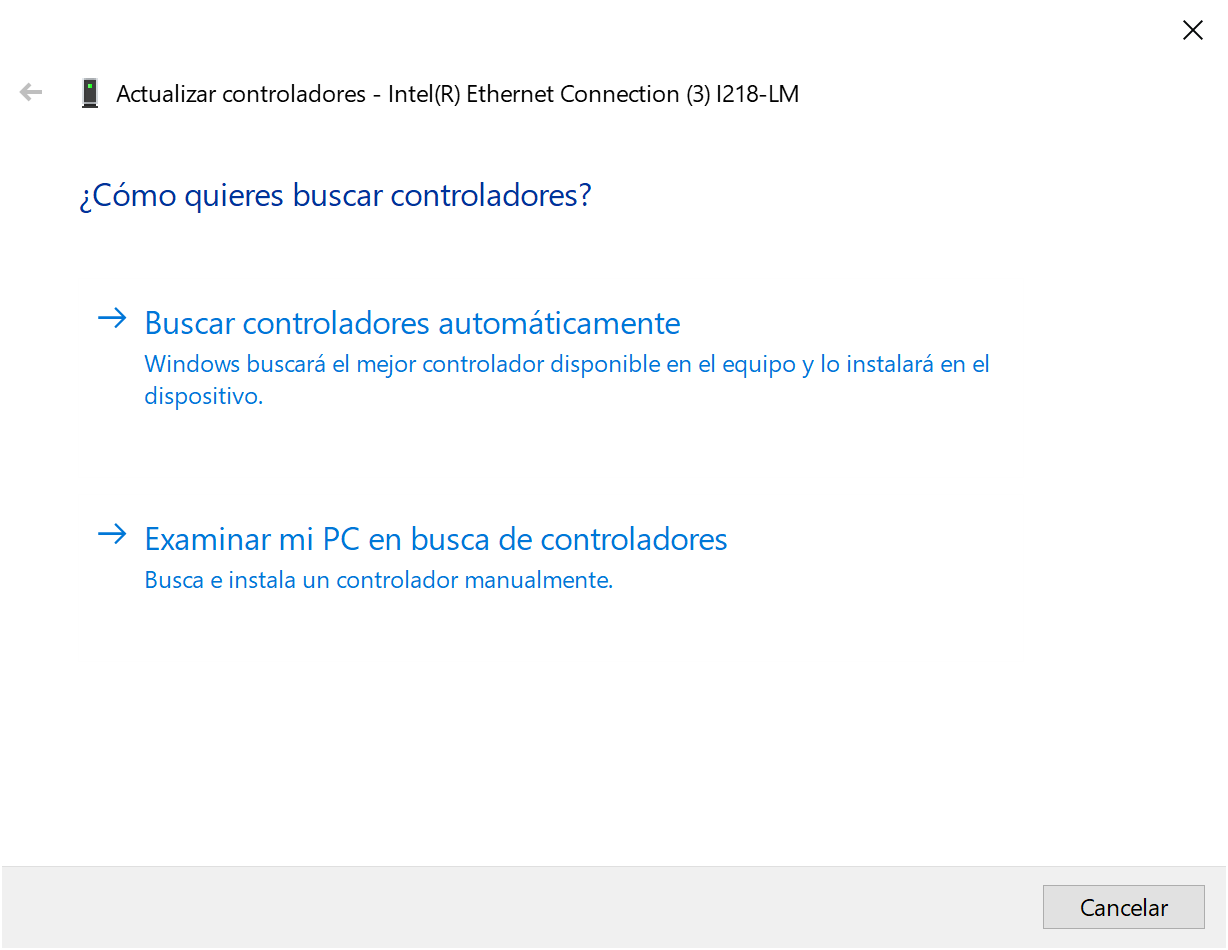
Une fois que nous avons cliqué sur cette deuxième option, nous devons trouver le dossier où nous avons téléchargé les pilotes, et cliquer sur «Suivant». Le système d'exploitation reconnaîtra automatiquement que ces pilotes sont plus récents que les précédents et les utilisera désormais.
De cette manière, nous pouvons installer la dernière version des pilotes, téléchargée directement depuis le site officiel du fabricant de la carte mère qui intègre la carte réseau, ou directement depuis le site officiel du fabricant de la carte réseau.
Installez les derniers pilotes sur votre carte WiFi avec Windows 10
Si la mise à jour d'une carte réseau Ethernet est très importante pour toutes les raisons que nous vous avons données précédemment, la mise à jour d'une carte réseau WiFi est beaucoup plus importante, car avec les derniers pilotes de notre carte WiFi, nous pouvons avoir le Protocole de sécurité WPA3 . Pour pouvoir se connecter en toute sécurité à un routeur avec le protocole WPA3 activé, nous devons avoir le dernières versions de Windows 10 et aussi le dernières versions des pilotes pour notre carte réseau sans fil , sinon nous ne pourrons pas nous connecter avec ce protocole.
Si vous avez une carte réseau WiFi sur votre ordinateur de bureau ou ordinateur portable, il est très courant qu'elle provienne du fabricant Intel. Intel est l'un des fabricants qui a plus de cartes WiFi dans les ordinateurs portables et les ordinateurs de bureau intégrés à la carte, en plus de nombreux autres fabricants tels que ASUS ou QNAP, lancez des cartes WiFi PCIe en utilisant en interne le chipset d'une carte Intel, car ce sont elles qui fonctionnent le mieux, à la fois en termes de performances (vitesse et couverture), ainsi que de fiabilité et de compatibilité avec plusieurs routeurs et Wi-Fi Points d'accès.
Pour savoir quelle carte réseau Wi-Fi nous avons, il suffit d'aller dans «Gestionnaire de périphériques», juste en dessous de la carte réseau Ethernet, nous avons «Intel WiFi 6 AX200», c'est-à-dire que notre modèle de carte WiFi est l'Intel AX200 .
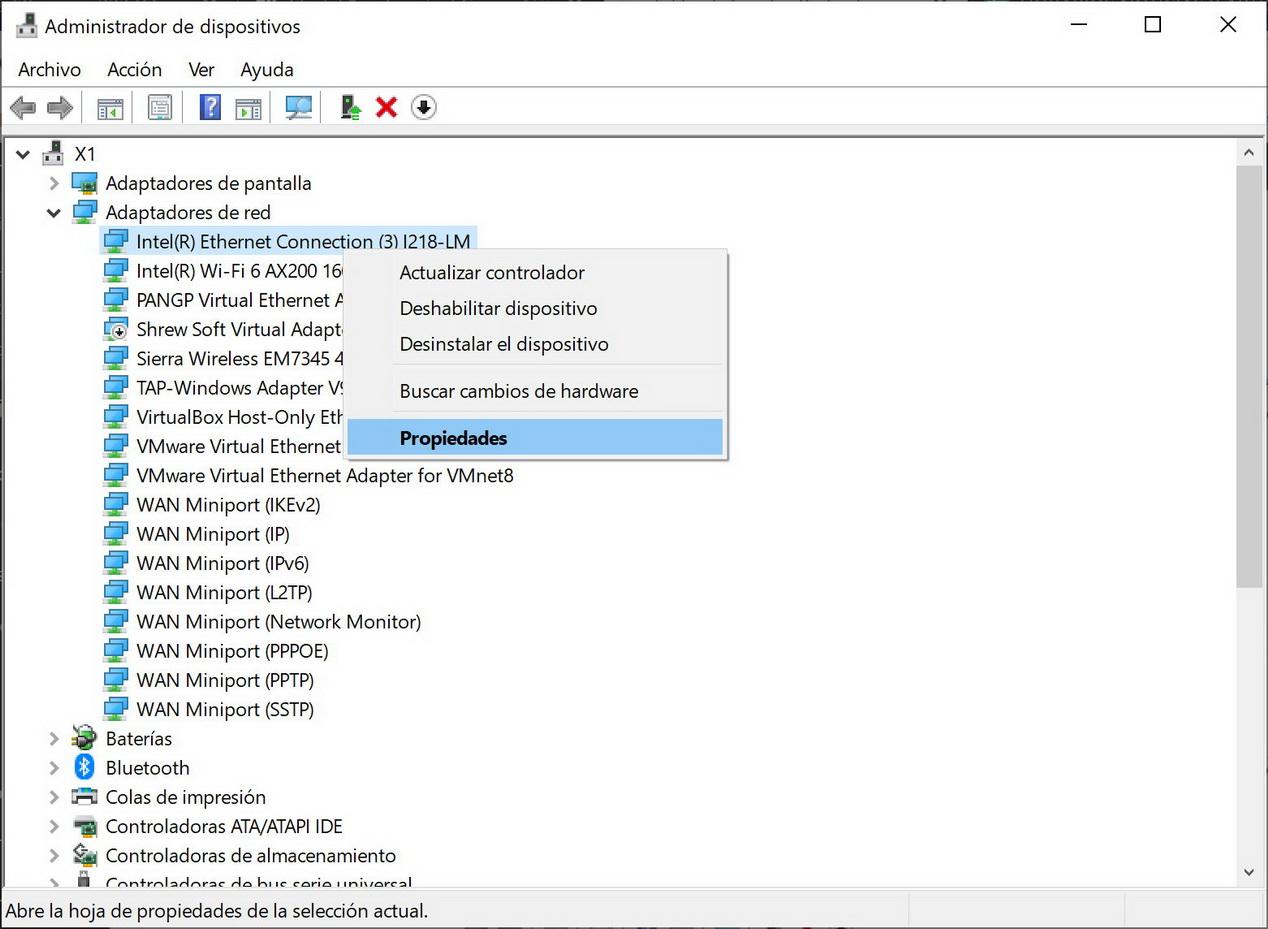
Une fois que nous connaissons le modèle de la carte réseau sans fil, nous allons à la téléchargement officiel d'Intel site Web, ou le site Web du fabricant en question, recherchez le modèle de carte et téléchargez les derniers pilotes disponibles. Une fois téléchargé, nous pouvons avoir un exécutable .exe à l'intérieur, nous l'exécutons et suivons l'assistant d'installation pour mettre à jour les pilotes.
Dans le cas où il ne dispose pas d'un installeur, nous devrons l'installer manuellement comme nous l'avons fait précédemment, en sélectionnant l'option «Parcourir mon PC à la recherche de pilotes», nous cherchons le dossier où nous avons téléchargé les pilotes, cliquez sur sur Windows suivant et automatiquement, vous reconnaîtrez que nous avons de nouveaux pilotes.
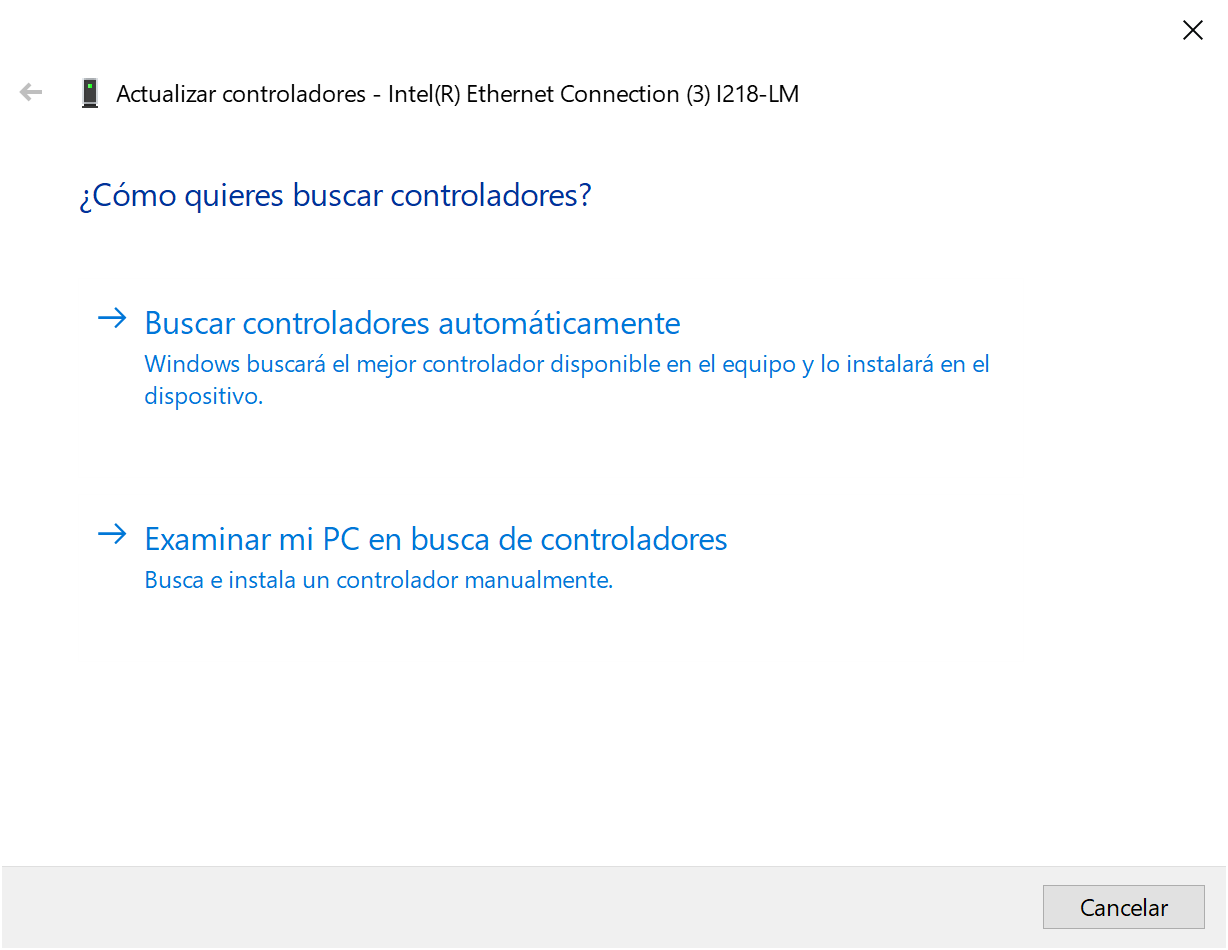
Si tout s'est bien passé lors de la mise à jour des pilotes, la nouvelle version que nous venons d'installer avec une date de pilote récente devrait apparaître dans la section «Pilote»:
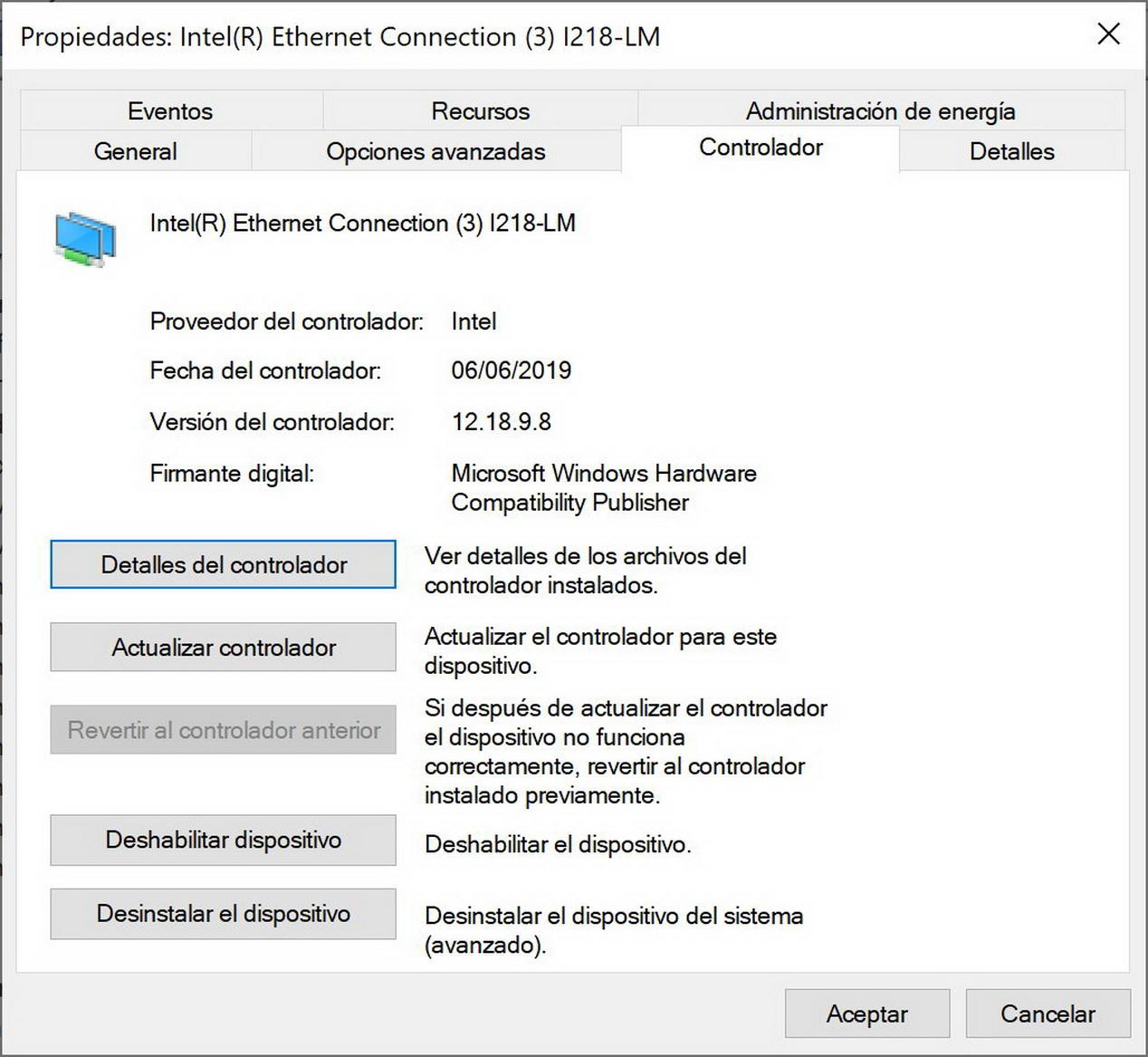
Comme vous l'avez vu, la mise à jour d'une carte réseau Ethernet ou WiFi est vraiment simple. Dans un premier temps, il est conseillé d'effectuer une mise à jour automatique via Windows, mais s'il existe une version plus récente sur le site Web du fabricant, il est bien préférable d'utiliser cette dernière car nous aurons une version supérieure avec de nouvelles fonctionnalités.